Konwertuj DVD na MP4 z Tipard DVD Ripper na Mac

Chcesz przekonwertować płytę DVD na wideo MP4 na komputerze Mac? Za pomocą DVD Ripper dla komputerów Mac Jest to doskonały wybór.
Jak korzystać z Tipard DVD Ripper na Mac
Zarejestruj i zainstaluj Tipard DVD Ripper dla komputerów Mac
Pobierz i uruchom plik instalacyjny; po instalacji uruchom program DVD Ripper dla komputerów Mac, następnie wprowadź nazwę użytkownika i prawidłowy klucz rejestracyjny, a następnie kliknij przycisk "Zarejestruj".
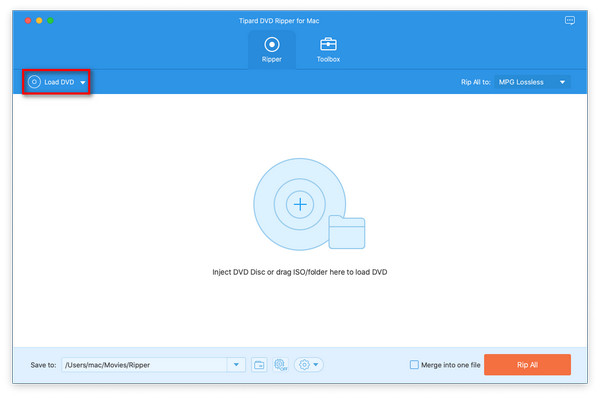
Załaduj plik DVD
Załaduj dowolną płytę DVD lub folder, który chcesz przekonwertować, klikając "Załaduj DVD Rom" / "Wczytaj folder DVD" / "Wczytaj pliki IFO" z rozwijanego menu "Plik" lub po prostu kliknij przycisk "DVD Plus" w głównym interfejsie.

Wybierz wyjściowy format MP4
W zależności od formatów obsługiwanych przez urządzenia przenośne, możesz wybrać format wyjściowy filmu z kolumny "Profil" i ustawić folder docelowy. Ponadto możesz wybrać preferowaną ścieżkę dźwiękową i podtytuł dla swojego wideo.
Szczegółowe ustawienia wideo i audio są dostępne w tym Mac Ripper'u, który można dostosować, np. Koder wideo, szybkość klatek, rozdzielczość, szybkość transmisji i koder dźwięku, kanały, prędkość transmisji, częstotliwość próbkowania itd. Jeszcze więcej można wprowadzić własne parametry i wybierz preferowany współczynnik kształtu. Dobrze dopasowany profil można zapisać jako "zdefiniowany przez użytkownika" do późniejszego wykorzystania.

Rozpocznij konwersję
Kliknij przycisk "przekonwertuj" obraz, aby rozpocząć zgrywanie płyty DVD na MP4 na komputerze Mac.








